他のテキストエディタやシンタックスハイライターを使ってスクリプトを編集したい場合、Storyboard Pro では外部のスクリプトエディタを設定して代わりにそれを使うことができます。
注最初に設定せずに外部のエディタでスクリプトを開こうとすると、Storyboard Pro はJavaScrtipt (.js)ファイル用のデフォルトのエディタにてスクリプトを開きます。
- 次のいずれかを行います。
- Script Editor(スクリプト編集)ツールバーで、
Set External Editor(外部エディタを設定)ボタンをクリックします。
- Script Editor(スクリプト編集)ビューの左上隅で
Menu(メニュー)ボタンをクリックし、Editor(エディタ) > Set External Editor(外部エディタを設定)を選択します。
Set External Editor(外部エディタを設定)ウィンドウが開きます。
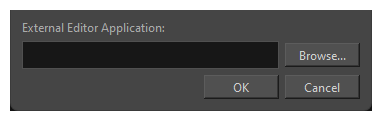
- Script Editor(スクリプト編集)ツールバーで、
-
Browse...(...を参照)を選択して、ファイルエクスプローラを使用して、使用するテキスト編集アプリケーションを探します。
-
外部エディタで、使用するテキスト編集アプリケーションへの完全な絶対パスを名称と拡張子を含めて入力します。たとえば、Windowsでnotepad ++を使用したい場合は、次のように入力します。
C:\Program Files\Notepad++\notepad++.exe
macOSでAppleScript Open Documentプロトコルに対応するアプリケーションを利用したい場合は、アプリケーション名を入力するだけでも機能します。アプリケーション名には:
TextWrangler
Windowsでのノートパッドなど、使用したいアプリケーションがPATH環境変数にパスを持っている場合も、アプリケーション名を入力することで利用することができます。
- OKをクリックします。
- File(ファイル)リストにて、編集したいスクリプトを選択します。
-
次のいずれかの操作を行います:
- Script Editor(スクリプト編集)ツールバーで、
Open with External Editor(外部エディタで開く)ボタンをクリックします。
- Script Editor(スクリプト編集)ビューの左上隅で
Menu(メニュー)ボタンをクリックし、Editor(エディタ) > External Editor(外部エディタ)を選択します。
- Script Editor(スクリプト編集)ツールバーで、
- 開いた外部エディタで、スクリプトに必要な変更を加え、スクリプトを保存してから外部エディタを閉じます。
- Storyboard Pro にて、外部エディタでスクリプトに加えた変更はすぐには表示されません。これらの変更を読み込むには、File(ファイル)リストで別のスクリプトを選択してから、変更を加えたスクリプトを再び選択します。